win10什么情况下会锁定鼠标 Win10鼠标单击锁定启用方法
更新时间:2024-03-31 08:48:38作者:jiang
在使用Win10系统时,有时候会遇到鼠标被锁定的情况,让人感到困扰,在Win10系统中,鼠标被锁定的情况主要是因为鼠标单击锁定功能被启用。当鼠标单击锁定功能启用时,鼠标会在屏幕上停滞不动,无法进行正常操作。为了解决这一问题,我们可以通过简单的设置来禁用鼠标单击锁定功能,让鼠标恢复正常操作状态。
具体步骤:
1.
点击左下角“开始”菜单,选择“设置”选项。
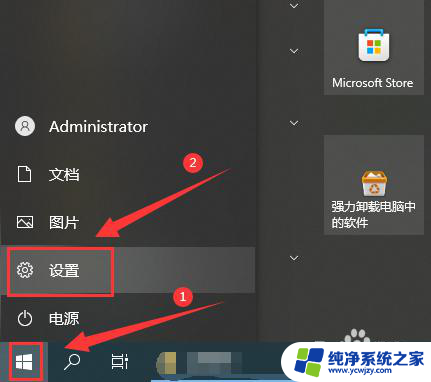
2.
点击“设备”。
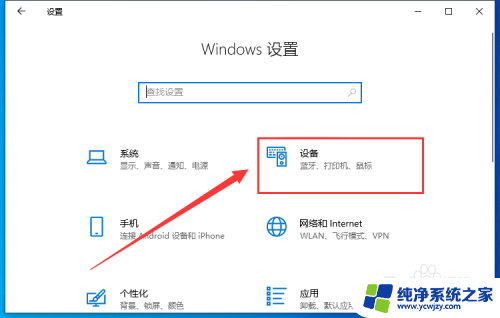
3.
点击左侧栏的“鼠标”。
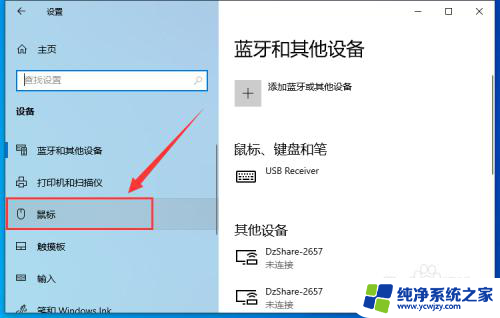
4.
右侧栏点击“其他鼠标选项”。
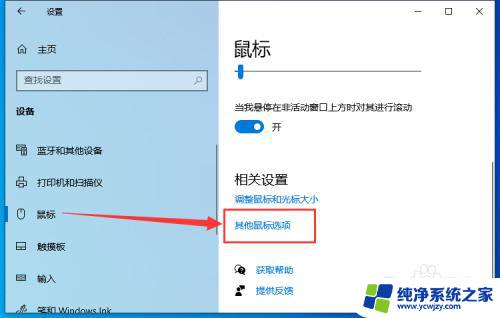
5.
在鼠标属性窗口,勾选“启用单击锁定”。同时点击“设置”。
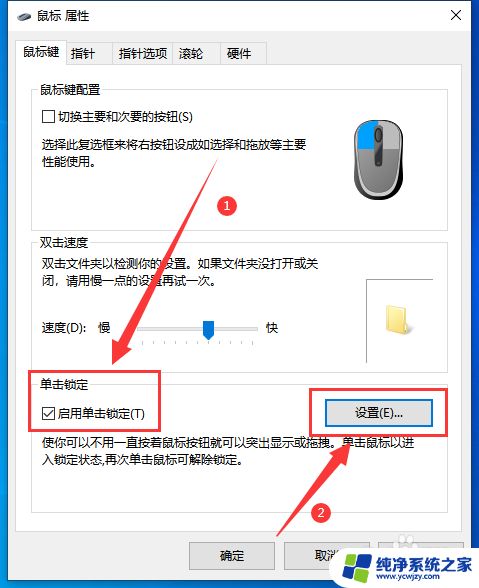
6.在弹出的窗口中设置合适的时间长短,并点击“确定”即可。
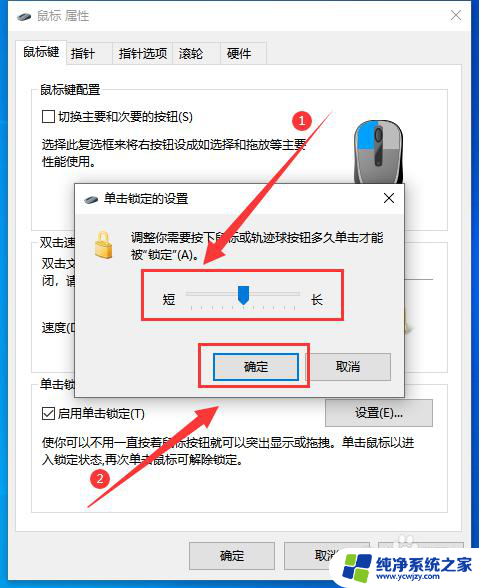
以上是win10下鼠标被锁定的情况以及解决方法,如果有不清楚的地方,用户可以按照小编的指示进行操作,希望这些方法能对大家有所帮助。
win10什么情况下会锁定鼠标 Win10鼠标单击锁定启用方法相关教程
- 怎么锁住笔记本自带的鼠标 Win10系统如何设置鼠标单击锁定
- win10鼠标老是跳是什么情况
- win10鼠标单击就打开 如何在Windows10中设置鼠标单击打开文件
- win10鼠标右键菜单怎么设置出来 win10鼠标右键菜单清理方法
- 电脑鼠标怎么换图标 win10系统如何自定义鼠标图标
- windows10鼠标右键菜单设置 win10鼠标右键菜单清理方法
- Win10鼠标自定义如何个性化设置Win10系统中的鼠标样式
- 鼠标怎么换颜色 Win10如何自定义鼠标颜色
- 把鼠标禁用了怎么办 win10鼠标禁用解决方法
- win10鼠标单击就打开
- win10没有文本文档
- windows不能搜索
- 微软正版激活码可以激活几次
- 电脑上宽带连接在哪里
- win10怎么修改时间
- 搜一下录音机
win10系统教程推荐
win10系统推荐